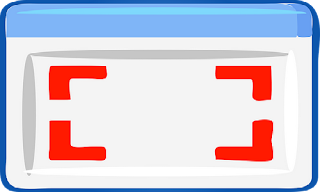Cara Screenshot Di Komputer atau Laptop Dengan Mudah Dan Cepat
Ada kalanya mungkin sobat perlu screenshot di pc untuk keperluan tertentu dan perlu screenshot layar komputer atau laptop anda saat diperlukan.
Screenshot pc sangat mudah dan bisa berbagai cara untuk mengcapture layar komputer anda dengan mudah dan cepat.
- Satu klik menggunakan PrtScr
Sobat bisa melakukan screenshot PC dengan menggunakan tombol perintah di keyboard komputer dengan label PrtScr di layar komputer dengan system windows 10 ke bawah seperti windows 7 atau windows 8.
Setelah itu anda tinggal mempastekan dengan membuka aplikasi paint klik file dan paste atau dengan menekan bersama ctrl V dan save di direktory mana yang akan anda simpan.
- Menggunakan kombimasi Alt + PrtScr
Cara screenshot di komputer Sobat bisa menggunakan kombinasi tombol keyboard dengan menekan scara bersamaan Alt + PrtScr pada layar jendela yang aktif saja yang ingin di screenshot di PC.
Setelah itu buka aplikasi Paint lalu klik file dan paste untek menyalin gambar screenshot serta berikan nama hasil screenshot PC lalu sobat bisa menyimpannya di PC.
Dikomputer lain mungkin bisa menggunakan alternatif menekan tombol keyboard Alt + Fn + PrtScr.
- Menggunakan tombol logo windows + PrtScr
Cara ini hanya bisa dilakukan di windows 10 jika komputer sobat belum diupgrade maka tidak bisa menangkap layar menggunakan metode ini serta cukup praktis dan langsung di simpan.
Cara pengambilan penangkapan layar PC sobat bisa mencoba dengan menyentuh tombol logo windows dan PrtScr secara bersama-sama. Dan anda bisa melihat hasil tangkapan layar di directory C:UsersPicutersScreenShoot.
- Menekan tombol windows + Shift +S
Dengan cara ini sobat bisa memilih area mana yang akan di ambil tangkapan screenshot pada layar komputer dengan menahan dan menekan tombol icon windows + Shift + S pada keyboard kemudian layar akan berkedip dan anda akan melihat ikon atau tanda plus dan sobat bisa drag dan seret untuk mengambil area layar yang akan sobat screen capture.
Untuk save hasil gambar screen capture anda bisa paste dengan menggunakan aplikasi paint.
Baca juga : Cara screenshot di android dan ios baik satu layar dan panjang
- Memakai Snipping Tool
Cara menggunakan screenshot pada aplikasi snipping tool, aplikasi screenshot ini telah lama ada di windows. silahkan buka snipping tools lalu setelah jendela terbuka klik new dan pilih area layar mana yang akan di ambil screenshot lalu simpan dengan mengklik di sisi kiri atas yaitu ikon disket.
- Menggunakan Game bar
Pengguna windows 10 bisa menggunakan game bar untuk mensave gambar saat memainkan game wimdows anda. Tetapi untuk melakukannya harus masuk xbox terlebih dahulu.
Setelah itu buka pengaturan dan hidupkan togel Take screeshot using Game DVR. Pada saat ingin menangkap layar anda tekan tombil windows dan G bersamaan, dan klik box Yes, This is a game lalu klik icon kamera atau juga bisa menggunakan dengan menekan tombol secara bersamaan tombol windows + Alt + PrntScr untuk hasil tangkapam layar pada directory C:UserVideosCapture.
- Memakai Dropbox
Terakhir cara screenshot di laptop anda bisa menggunakan aplikasi dropbox untuk screenshot PC dan tentunya dropbox app harus sudah diinstal dan login.
Setelah itu klik photo profile dropbox anda dan memilih menu preferences dan klik pilihan import dan ceklist save screenshot to your dropbox. Hanya dengan pencet tombol print screen, screenshot anda akan disimpan di akun dropbox anda otomatis. Perintah untuk menyimpan juga mengcopy link bisa menggunakan tombl CTRL + Print Screen sehingga anda bisa mempaste link url hasil screenshot di dropbox.
Demikian cara screenshot di laptop atau komputer.
Screenshot pc sangat mudah dan bisa berbagai cara untuk mengcapture layar komputer anda dengan mudah dan cepat.
Bagaimana cara screenshot di Komputer atau laptop sebagai berikut :
- Satu klik menggunakan PrtScr
Sobat bisa melakukan screenshot PC dengan menggunakan tombol perintah di keyboard komputer dengan label PrtScr di layar komputer dengan system windows 10 ke bawah seperti windows 7 atau windows 8.
Setelah itu anda tinggal mempastekan dengan membuka aplikasi paint klik file dan paste atau dengan menekan bersama ctrl V dan save di direktory mana yang akan anda simpan.
- Menggunakan kombimasi Alt + PrtScr
Cara screenshot di komputer Sobat bisa menggunakan kombinasi tombol keyboard dengan menekan scara bersamaan Alt + PrtScr pada layar jendela yang aktif saja yang ingin di screenshot di PC.
Setelah itu buka aplikasi Paint lalu klik file dan paste untek menyalin gambar screenshot serta berikan nama hasil screenshot PC lalu sobat bisa menyimpannya di PC.
Dikomputer lain mungkin bisa menggunakan alternatif menekan tombol keyboard Alt + Fn + PrtScr.
- Menggunakan tombol logo windows + PrtScr
Cara ini hanya bisa dilakukan di windows 10 jika komputer sobat belum diupgrade maka tidak bisa menangkap layar menggunakan metode ini serta cukup praktis dan langsung di simpan.
Cara pengambilan penangkapan layar PC sobat bisa mencoba dengan menyentuh tombol logo windows dan PrtScr secara bersama-sama. Dan anda bisa melihat hasil tangkapan layar di directory C:UsersPicutersScreenShoot.
- Menekan tombol windows + Shift +S
Dengan cara ini sobat bisa memilih area mana yang akan di ambil tangkapan screenshot pada layar komputer dengan menahan dan menekan tombol icon windows + Shift + S pada keyboard kemudian layar akan berkedip dan anda akan melihat ikon atau tanda plus dan sobat bisa drag dan seret untuk mengambil area layar yang akan sobat screen capture.
Untuk save hasil gambar screen capture anda bisa paste dengan menggunakan aplikasi paint.
Baca juga : Cara screenshot di android dan ios baik satu layar dan panjang
- Memakai Snipping Tool
Cara menggunakan screenshot pada aplikasi snipping tool, aplikasi screenshot ini telah lama ada di windows. silahkan buka snipping tools lalu setelah jendela terbuka klik new dan pilih area layar mana yang akan di ambil screenshot lalu simpan dengan mengklik di sisi kiri atas yaitu ikon disket.
- Menggunakan Game bar
Pengguna windows 10 bisa menggunakan game bar untuk mensave gambar saat memainkan game wimdows anda. Tetapi untuk melakukannya harus masuk xbox terlebih dahulu.
Setelah itu buka pengaturan dan hidupkan togel Take screeshot using Game DVR. Pada saat ingin menangkap layar anda tekan tombil windows dan G bersamaan, dan klik box Yes, This is a game lalu klik icon kamera atau juga bisa menggunakan dengan menekan tombol secara bersamaan tombol windows + Alt + PrntScr untuk hasil tangkapam layar pada directory C:UserVideosCapture.
- Memakai Dropbox
Terakhir cara screenshot di laptop anda bisa menggunakan aplikasi dropbox untuk screenshot PC dan tentunya dropbox app harus sudah diinstal dan login.
Setelah itu klik photo profile dropbox anda dan memilih menu preferences dan klik pilihan import dan ceklist save screenshot to your dropbox. Hanya dengan pencet tombol print screen, screenshot anda akan disimpan di akun dropbox anda otomatis. Perintah untuk menyimpan juga mengcopy link bisa menggunakan tombl CTRL + Print Screen sehingga anda bisa mempaste link url hasil screenshot di dropbox.
Demikian cara screenshot di laptop atau komputer.